چگونه مرورگرها را به طور کامل ریست کنیم؟
به گزارش مجله سلنا، با انجام ریست مرورگر بسیاری از مسائل آن ها رفع می گردد و به همین خاطر این فرایند هواداران بسیار زیادی دارد. معمولاً، انجام این کار منجر به پاک شدن بوک مارک ها یا رمز عبورها نمی گردد. البته برخی از مرورگرها در حین فرایند ریست این اجازه را به کاربر می دهند که در ادامه در صورت برخورد با این موضوع، به آن اشاره می کنیم. در هر صورت اگر خواهان ریست مرورگر خود هستید، توصیه می کنیم این مطلب را بخوانید.
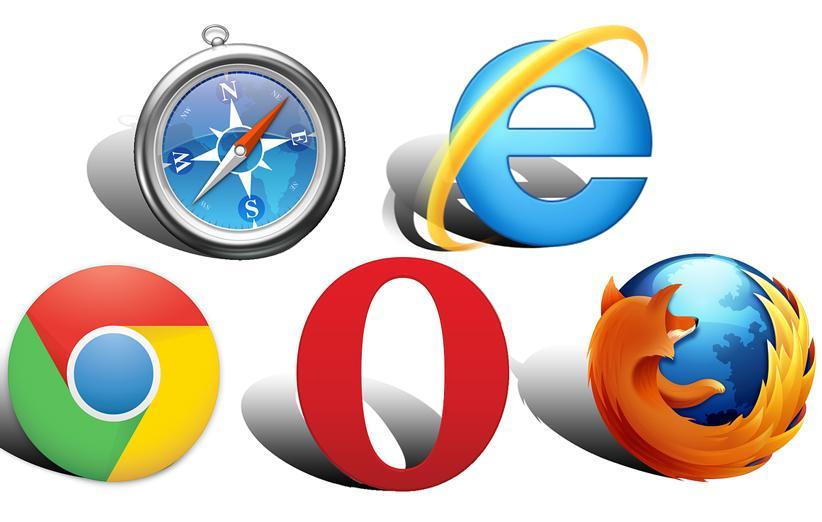
گوگل کروم
اگر کاربر مرورگر گوگل کروم هستید، به وسیله آیکون منو که به شکل سه نقطه در سمت راست بخش فوقانی مرورگر است، کلیک کنید و سپس گزینه Settings را انتخاب کنید. بعد از این کار، ابتدا گزینه Advanced را انتخاب کنید تا پنل جدیدی باز شود و در نهایت بر Restore settings to their original defaults و سپس Reset Settings کلیک کنید.
با این کار، صفحه اصلی مرورگر به حالت سابق برمی شود، گوگل دوباره موتور جستجوی پیش فرض می شود و تمام تب های پین شده هم حذف می شوند. اگرچه با این کار تاریخچه مرورگر حذف نمی شود، ولی از دست کوکی های ذخیره شده خلاص می شوید. در ضمن افزونه ها به حالت غیرفعال درمی آیند ولی حذف نخواهند شد.
برای حذف افزونه ها، بار دیگر به منو مراجعه کنید و ابتدا More tools و سپس Extensions را انتخاب کنید. بعد از انجام این کار، برای حذف افزونه های موردنظر، کافی است بر گزینه Remove که در کنار نام آن ها واقع شده است، کلیک کنید. همچنین گوگل کروم به کاربر این اجازه را می دهد که فقط محتواهای موردنظر خود را حذف کند. در بخش Setting گزینه Advanced و سپس Clear browsing data را انتخاب کنید. در این بخش می توانید موارد مختلفی مانند تاریخچه مرورگر، تاریخچه دانلودها، فایل های کش و بسیاری از موارد دیگر را می توان به طور کامل حذف کرد.
موزیلا فایرفاکس
آیا کاربر فایرفاکس هستید؟ ابتدا بر آیکون مربوط به منو (به شکل سه نقطه در سمت راست بخش فوقانی) کلیک کنید و سپس Help و در نهایت Troubleshooting Information را انتخاب کنید. در تب باز شده، برای ریست مرورگر فایرفاکس بر گزینه Refresh Firefox کلیک کنید.
با این کار، رمز عبورها و بوکمارک های ذخیره شده دست نخورده باقی می مانند اما تمام افزونه ها و تغییرات انجام شده در مرورگر حذف می شود. به همین خاطر با انجام این کار، یک مرورگر تازه نفس نصیب شما می شود با این تفاوت که همچنان از داده های اکانت شما بهره می برد.
اگر فکر می کنید افزونه یا افزونه هایی مشکل زا هستند، برای حذف آن ها در منوی فایرفاکس بر Add-ons کلیک کنید و سپس به بخش Extensions نگاهی بیندازید. در این قسمت، در کنار عنوان افزونه ها با کلیک بر گزینه Remove، افزونه های موردنظر به طور کامل حذف می شوند.
اگر دقت کنید، در کنار دکمه Refresh Firefox، یک دکمه به نام Restart with Add-ons Disabled وجود دارد. کارکرد این دکمه این است که فایرفاکس به نوعی در حالت safe mode قرار می دهد تا با غیرفعال شدن افزونه ها بتوانید ببینید که مشکل مذکور به این بخش ربط دارد یا نه. در حالت safe mode با روشی که گفتیم، به راحتی می توانید افزونه های مشکل زا را حذف کنید.
5 مرورگر برتر برای گوشی موبایل
اپل سافاری
متأسفانه، نسخه جدید سافاری گزینه ای برای ریست مرورگر ندارد ولی در نسخه های قدیمی چنین گزینه ای وجود داشت. بنابراین برای ریست مرورگر سافاری می توانید کل سیستم عامل مک را ریست کنید که کمتر کسی هوادار این روش است، یا اینکه به صورت دستی بخش های موردنظر خود را از مرورگر حذف کنید.
برای آغاز، منوی سافاری را باز و سپس بر Preferences کلیک کنید. با مراجعه به تب Extensions، می توانید افزونه های موردنظر خود را به راحتی حذف کنید. علاوه بر افزونه ها، در فرایند ریست مرورگر معمولاً تمام کوکی ها و داده های موقتی حذف می شوند. برای حذف کوکی ها، در بخش Preferences روانه قسمت Privacy شوید و بعد از کلیک بر Manage Website Data، گزینه Remove All را انتخاب کنید.
برای حذف داده های موقتی ذخیره شده در کامپیوتر، ابتدا در بخش Preferences تب Advanced را باز کنید و بعد از زدن تیک Show Develop menu in menu bar، بر گزینه Develop پدیدار شده کلیک کنید و در نهایت برای حذف این موارد، بر Empty Caches کلیک کنید. با انجام این کارها، کم وبیش مرورگر سافاری خود را تازه نفس می کنید.
مایکروسافت اج
در رابطه با مرورگر مایکروسافت اج، گزینه های برای تعمیر و ریست مرورگر وجود دارد ولی آن ها در داخل محیط مرورگر نیستند. برای پیدا کردن این گزینه ها، باید به پنل تنظیمات ویندوز 10 مراجعه کنید، سپس گزینه های Apps و بعد Microsoft Edge و در نهایت Advanced options را انتخاب کنید.
اگر نمی توانید مرورگر را باز کنید، بر گزینه Repair کلیک کنید و برای پاک کردن تاریخچه مرورگر و موارد مشابه، بر گزینه Reset کلیک کنید. با این کار، افزونه ها حذف نمی شوند ولی ریست می شوند و وضعیت آن ها به روز اول نصب برمی شود.
مطابق معمول، در صورت تمایل می توانید این بخش ها را به صورت جداگانه حذف کنید. برای این کار در مرورگر اج بر گزینه منو (آیکون سه نقطه، قسمت راست بخش فوقانی) کلیک کنید و برای مشاهده افزونه های نصب شده روانه بخش Extensions شوید. هرکدام از آن ها را می توانید غیرفعال کنید و با کلیک بر آیکون چرخ دنده و انتخاب Uninstall، موارد مذکور کاملاً حذف می شوند.
برای داده ها و کوکی ها، ابتدا از بخش منو مایکروسافت اج باید Settings و سپس Privacy & security و در نهایت Choose what to clear را انتخاب کنید. در این بخش، تیک مواردی که می خواهید پاک شوند را بزنید و در نهایت بر گزینه Clear کلیک کنید.
مرورگر اپرا
اگر از جمله کاربران مرورگر اپرا هستید، در این برنامه از فرایند ریست مرورگر تحت عنوان recovery یا بازیابی یاد می شود ولی در نهایت همان کار ریست را انجام می دهد. اپرا در مقایسه با دیگر مرورگرها، برای این فرایند کنترل بیشتری را در دستان کاربر قرار می دهد.
با کلیک بر دکمه اپرا در سمت چپ بخش فوقانی رابط کاربری، گزینه Update & Recovery را انتخاب کنید. پس از کلیک بر Recover، دو گزینه را مشاهده می کنید. در هر دوی گزینه ها، مواردی مانند تب های پین شده، کوکی ها، داده های موقتی حذف می شوند و با انتخاب یکی از گزینه ها، افزونه ها هم غیرفعال می شود. اما برای حذف یا نگه داشتن بوکمارک ها، تاریخچه مرورگر و رمز عبورها حق انتخاب دارید.
در صورت انتخاب گزینه دوم، علاوه بر اطلاعات شخصی، افزونه ها هم کاملاً حذف می شوند. برای حذف دستی این موارد، به منوی اپرا مراجعه کنید و سپس به Extensions سر بزنید.
برای کنترل بیشتر در زمینه حذف داده ها، ابتدا اپرا را باز کنید و سپس Settings را انتخاب کنید. بعد از انتخاب Advanced و Clear browsing data می توانید داده های موردنظر خود را برای حذف شدن انتخاب کنید. از بین آن ها می توانیم به مواردی مانند تاریخچه، فایل های کش، کوکی ها و دیگر موارد این چنینی اشاره کنیم.
9 مشکل رایج مرورگرها و راه چاره آن ها
منبع: Gizmodo
منبع: دیجیکالا مگ